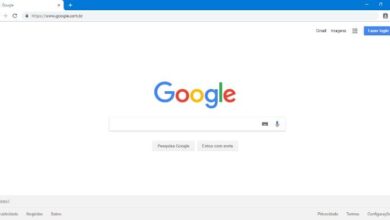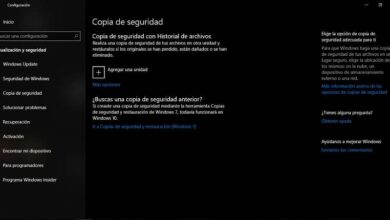Kuvakkeiden ja kansioiden koon muuttaminen helposti Windows 10: ssä
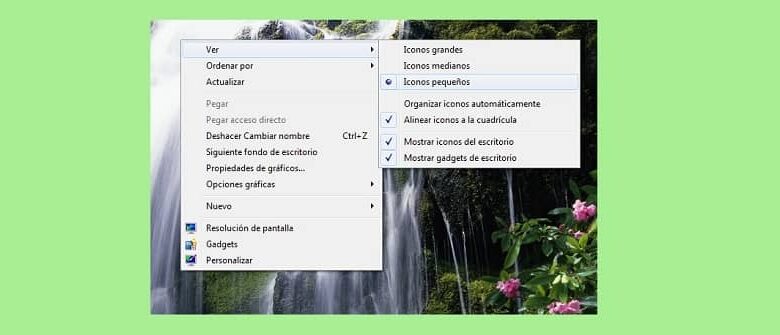
Kun käynnistämme tietokoneemme ja näemme Windows 10: n käyttöliittymän, huomaamme, että se on sekoitus Windows 7: n kestävyyden ja Winwos 8: n innovaation välillä. tuli meidän käyttöjärjestelmä tänään syntyi; mikä antaa meille monia vaihtoehtoja, kuten: muuta kuvakkeiden ja kansioiden kokoa Windows 10: ssä.
Tällä käyttöjärjestelmällä on etu. Sitä voidaan muokata antamaan sille henkilökohtainen kosketus ; Voit esimerkiksi aseta mobiililaitteen taustakuva Windows 10: ssä , lisäksi poistaa tai muuttaa kirjautumiskuvaa Windows 10: ssä , tai jopa laittaa parhaat ilmaiset gadgetit ja sovellukset Windows 10 -työpöydälle .
Tällä kertaa esitämme sinulle parhaan tavan muutos facilement kuvakkeiden ja kansioiden koko Windows 10: ssä; jotta voit jatkaa Windows 10: n visuaalisen ulkoasun muokkaamista haluamallasi tavalla.
Kuvakkeiden koon muuttaminen Windowsissa
Tiesitkö, että Windows 10: llä on useita versioita? Kiehtovaa on, että säädöt, jotka aiomme selittää sinulle, voidaan tehdä missä tahansa Windows 10 -versiossa. muuta kuvakkeiden kokoa ; yksi niistä on mennä suoraan työpöydälle ja asetat kohdistimen mihin tahansa tyhjään tilaan ja sitten hiiren oikealla painikkeella.
Tämä avaa avattavan luettelon vaihtoehdoista valitset ensimmäinen vaihtoehto, josta hän sanoo Voir , ja voit valita 3 koosta, suurista kuvakkeista, keskikokoisista kuvakkeista tai pienistä kuvakkeista.
Joillekin ihmisille on vaikea nähdä työpöydän kuvakkeita helposti, se voi riippua siitä, onko heillä vaikeuksia nähdä, tai jopa teemat, eli taustakuvaksi asettamansa kuvat, ovat hyvin teräviä tai niissä on piirustuksia. jotka tekevät sen vaikea katso kuvakkeet ; siksi tämä vaihtoehto on heille erittäin hyvä.
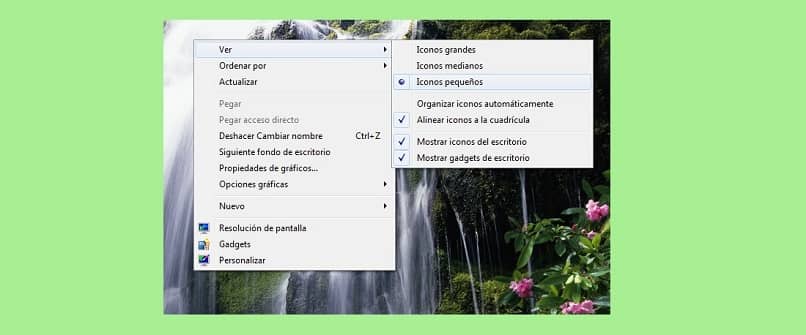
Kuinka muuttaa kansioiden kokoa
Voit muuttaa kansioita sekä koko että näkymä, johon järjestät ne; se on vain painikkeella tällä nimellä: vue; mihin aiot sijoittaa hiiren kohdistimen, ja oikealla puolella on nuoli, joka painettuna näyttää enemmän vaihtoehtoja; Näiden avulla voit näyttää kansioita, joissa on erittäin suuret kuvakkeet, suuret kuvakkeet, keskikokoiset tai pienet kuvakkeet.
Se näyttää paljon kuin sinulla on aiemmin, itse asiassa voit myös tehdä seuraavat: Kun olet kirjoita kansio ja että alikansiot on tallennettu tyhjään tilaan näytöllä, annat oikealla painikkeella hiirellä ja paina vaihtoehtoa Voir , joten samat vaihtoehdot tulevat näkyviin.
Tämän vaihtoehdon lisäksi voit muuttaa kansion koko , sinulla on 4 lisävaihtoehtoa; yksi niistä on vaihtoehto Liste , se lajittelee tiedostot nimensä mukaisesti luetteloon aakkosjärjestyksessä; On myös vaihtoehto yksityiskohdat , joka antaa sinulle luettelon kunkin kohteen muokkauspäivän tiedot.
sitten sarake tyyppi näyttää , joka kertoo sinulle, onko kohde kappale, video tai tekstitiedosto; ja Taille , mikä on paino, jonka tämä elementti käyttää muistissasi.
L: ssä vaihtoehto mosaiikki , näet samat tiedot, mutta ensimmäinen asia, jonka näet vasemmalla, on sen tunnistava pikkukuva; ja lopuksi sisältö , se näyttää kaikki yllä selitetyt vaihtoehdot, mutta yhdessä.
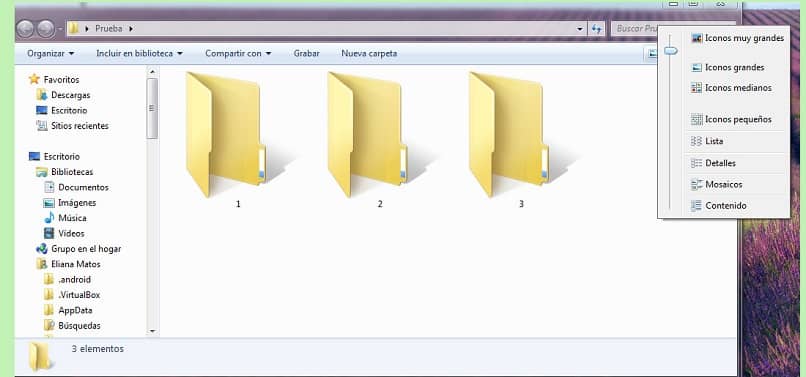
Voit puolestaan tilata haluamallasi tavalla valitsemasi vaihtoehdon. Tätä varten hän sinun tarvitsee vain siirtyä toiseen vaihtoehtoon, tähän - Dessous näkymä ja valitse järjestä vaihtoehto ; Siellä voit valita, näkyvätkö kohteet nousevassa tai laskevassa järjestyksessä. Voit myös nähdä ne lajiteltuna nimen, muokkauspäivän, tyypin tai koon mukaan.
Nämä vaihtoehdot ovat erittäin hyödyllisiä, koska jos meillä on kansio, johon vain laitamme tietoja ja keräämme niitä, tiedoston hankkiminen on erittäin monimutkainen tehtävä. tai jos tiedostot kuuluvat samaan ryhmään, toisin sanoen vain valokuvien tai vain kappaleiden etsimiseen, tällä tavoin järjestää kansiomme ja nähdä ne oikean kokoiset kuvakkeet helpottaa elämääsi.